- File Extension SPDESIGNNAV
- Dateiendung SPDESIGNNAV
- Extensión De Archivo SPDESIGNNAV
- Rozszerzenie Pliku SPDESIGNNAV
- Estensione SPDESIGNNAV
- SPDESIGNNAV拡張子
- Extension De Fichier SPDESIGNNAV
- SPDESIGNNAV Filformat
- Filendelsen SPDESIGNNAV
- Fil SPDESIGNNAV
- Расширение файла SPDESIGNNAV
- Bestandsextensie SPDESIGNNAV
- Extensão Do Arquivo SPDESIGNNAV
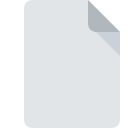
Dateiendung SPDESIGNNAV
SharePoint Designer
-
DeveloperMicrosoft Corporation
-
Category
-
Popularität0 ( votes)
Was ist SPDESIGNNAV-Datei?
Der vollständige Formatname von Dateien mit der Dateiendung "SPDESIGNNAV" lautet "SharePoint Designer". Die Spezifikation SharePoint Designer wurde von Microsoft Corporation erstellt. Dateien mit der Endung SPDESIGNNAV können von Programmen verwendet werden, die für die Plattform vertrieben werden. Die Datei "SPDESIGNNAV" gehört zur Kategorie "Andere Dateien", genau wie die in unserer Datenbank aufgelisteten Dateinamenerweiterungen "6033". Office SharePoint Designer ist mit Abstand das am häufigsten verwendete Programm für die Arbeit mit SPDESIGNNAV-Dateien. Die Software Office SharePoint Designer wurde von Microsoft Corporation entwickelt, und auf der offiziellen Website finden Sie möglicherweise weitere Informationen zu SPDESIGNNAV-Dateien oder zum Softwareprogramm Office SharePoint Designer.
Programme die die Dateieendung SPDESIGNNAV unterstützen
Dateien mit der Dateiendung SPDESIGNNAV können wie alle anderen Dateiformate auf jedem Betriebssystem gefunden werden. Die fraglichen Dateien können auf andere mobile oder stationäre Geräte übertragen werden, jedoch sind möglicherweise nicht alle Systeme in der Lage, solche Dateien ordnungsgemäß zu verarbeiten.
Wie soll ich die SPDESIGNNAV Datei öffnen?
Es kann viele Gründe geben, warum du Probleme mit der Öffnung von SPDESIGNNAV-Dateien auf einem bestimmten System hast. Was wichtig ist, können alle allgemeinen Probleme im Zusammenhang mit Dateien mit der Dateiendung SPDESIGNNAV von den Benutzern selbst gelöst werden. Der Prozess ist schnell und erfordert keinen IT-Experten. Die nachstehende Liste führt Sie durch die Behebung des aufgetretenen Problems.
Schritt 1. Downloaden und installieren Sie Office SharePoint Designer
 Der häufigste Grund für solche Probleme ist das Fehlen geeigneter Anwendungen, die die auf dem System installierten SPDESIGNNAV-Dateien unterstützen. Um dieses Problem zu beheben, rufen Sie die Entwickler-Website Office SharePoint Designer auf, laden Sie das Tool herunter und installieren Sie es. So einfach ist das Oben auf der Seite befindet sich eine Liste mit allen Programmen, die nach den unterstützten Betriebssystemen gruppiert sind. Eine der risikofreiesten Methoden zum Herunterladen von Software ist die Verwendung von Links, die von offiziellen Händlern bereitgestellt werden. Besuchen Sie die Website Office SharePoint Designer und laden Sie das Installationsprogramm herunter.
Der häufigste Grund für solche Probleme ist das Fehlen geeigneter Anwendungen, die die auf dem System installierten SPDESIGNNAV-Dateien unterstützen. Um dieses Problem zu beheben, rufen Sie die Entwickler-Website Office SharePoint Designer auf, laden Sie das Tool herunter und installieren Sie es. So einfach ist das Oben auf der Seite befindet sich eine Liste mit allen Programmen, die nach den unterstützten Betriebssystemen gruppiert sind. Eine der risikofreiesten Methoden zum Herunterladen von Software ist die Verwendung von Links, die von offiziellen Händlern bereitgestellt werden. Besuchen Sie die Website Office SharePoint Designer und laden Sie das Installationsprogramm herunter.
Schritt 2. Aktualisieren Sie Office SharePoint Designer auf die neueste Version
 Wenn die Probleme beim Öffnen von SPDESIGNNAV-Dateien auch nach der Installation von Office SharePoint Designer bestehen bleiben, ist die Software möglicherweise veraltet. Überprüfen Sie auf der Website des Entwicklers, ob eine neuere Version von Office SharePoint Designer verfügbar ist. Es kann auch vorkommen, dass Software-Ersteller durch Aktualisieren ihrer Anwendungen die Kompatibilität mit anderen, neueren Dateiformaten hinzufügen. Dies kann eine der Ursachen sein, warum SPDESIGNNAV-Dateien nicht mit Office SharePoint Designer kompatibel sind. Alle Dateiformate, die von den vorherigen Versionen des angegebenen Programms einwandfrei verarbeitet wurden, sollten auch mit Office SharePoint Designer geöffnet werden können.
Wenn die Probleme beim Öffnen von SPDESIGNNAV-Dateien auch nach der Installation von Office SharePoint Designer bestehen bleiben, ist die Software möglicherweise veraltet. Überprüfen Sie auf der Website des Entwicklers, ob eine neuere Version von Office SharePoint Designer verfügbar ist. Es kann auch vorkommen, dass Software-Ersteller durch Aktualisieren ihrer Anwendungen die Kompatibilität mit anderen, neueren Dateiformaten hinzufügen. Dies kann eine der Ursachen sein, warum SPDESIGNNAV-Dateien nicht mit Office SharePoint Designer kompatibel sind. Alle Dateiformate, die von den vorherigen Versionen des angegebenen Programms einwandfrei verarbeitet wurden, sollten auch mit Office SharePoint Designer geöffnet werden können.
Schritt 3. Verknüpfen Sie SharePoint Designer -Dateien mit Office SharePoint Designer.
Stellen Sie nach der Installation von Office SharePoint Designer (der neuesten Version) sicher, dass es als Standardanwendung zum Öffnen von SPDESIGNNAV-Dateien festgelegt ist. Die Methode ist recht einfach und variiert kaum zwischen den Betriebssystemen.

Auswahl der Anwendung erster Wahl in Windows
- Wählen Sie den Eintrag aus dem Dateimenü, auf das Sie durch Klicken mit der rechten Maustaste auf die Datei SPDESIGNNAV zugreifen
- Wählen Sie →
- Wählen Sie schließlich suchen, zeigen Sie auf den Ordner, in dem Office SharePoint Designer installiert ist, aktivieren Sie das Kontrollkästchen Immer mit diesem Programm SPDESIGNNAV-Dateien öffnen und bestätigen Sie Ihre Auswahl, indem Sie auf klicken

Auswahl der Anwendung erster Wahl in Mac OS
- Wählen Sie im Dropdown-Menü, auf das Sie durch Klicken auf die Datei mit der Dateiendung SPDESIGNNAV zugreifen, die Option
- Fahren Sie mit dem Abschnitt fort. Wenn es geschlossen ist, klicken Sie auf den Titel, um auf die verfügbaren Optionen zuzugreifen
- Wählen Sie Office SharePoint Designer und klicken Sie auf
- Wenn Sie die vorherigen Schritte ausgeführt haben, sollte eine Meldung angezeigt werden: Diese Änderung wird auf alle Dateien mit der Dateiendung SPDESIGNNAV angewendet. Klicken Sie anschließend auf die Schaltfläche , um den Vorgang abzuschließen.
Schritt 4. Stellen Sie sicher, dass die Datei SPDESIGNNAV vollständig und fehlerfrei ist
Wenn Sie die Anweisungen aus den vorherigen Schritten befolgt haben, das Problem jedoch noch nicht behoben ist, sollten Sie die betreffende ROZ-Datei überprüfen. Wenn Sie nicht auf die Datei zugreifen können, kann dies verschiedene Ursachen haben.

1. Stellen Sie sicher, dass die betreffende ROZ nicht mit einem Computervirus infiziert ist
Sollte es passieren, dass das SPDESIGNNAV mit einem Virus infiziert ist, kann dies die Ursache sein, die Sie daran hindert, darauf zuzugreifen. Scannen Sie die Datei SPDESIGNNAV sowie Ihren Computer nach Malware oder Viren. Wenn die SPDESIGNNAV-Datei tatsächlich infiziert ist, befolgen Sie die nachstehenden Anweisungen.
2. Überprüfen Sie, ob die Datei beschädigt oder beschädigt ist
Wenn die SPDESIGNNAV-Datei von einer anderen Person an Sie gesendet wurde, bitten Sie diese Person, die Datei erneut an Sie zu senden. Die Datei wurde möglicherweise fälschlicherweise kopiert, und die Daten haben ihre Integrität verloren. Dies schließt einen Zugriff auf die Datei aus. Wenn die SPDESIGNNAV-Datei nur teilweise aus dem Internet heruntergeladen wurde, versuchen Sie, sie erneut herunterzuladen.
3. Überprüfen Sie, ob der Benutzer, als der Sie angemeldet sind, über Administratorrechte verfügt.
Manchmal müssen Benutzer über Administratorrechte verfügen, um auf Dateien zugreifen zu können. Melden Sie sich von Ihrem aktuellen Konto ab und bei einem Konto mit ausreichenden Zugriffsrechten an. Öffnen Sie dann die Datei SharePoint Designer.
4. Stellen Sie sicher, dass das System über ausreichende Ressourcen verfügt, um Office SharePoint Designer auszuführen.
Wenn das System stark ausgelastet ist, kann es möglicherweise nicht mit dem Programm umgehen, das Sie zum Öffnen von Dateien mit der Dateiendung SPDESIGNNAV verwenden. In diesem Fall schließen Sie die anderen Anwendungen.
5. Überprüfen Sie, ob Sie die neuesten Updates für das Betriebssystem und die Treiber haben
Die neuesten Versionen von Programmen und Treibern können Ihnen dabei helfen, Probleme mit SharePoint Designer -Dateien zu lösen und die Sicherheit Ihres Geräts und Betriebssystems zu gewährleisten. Es ist möglich, dass eines der verfügbaren System- oder Treiberupdates das Problem mit SPDESIGNNAV-Dateien behebt, die ältere Versionen der angegebenen Software betreffen.
Möchten Sie helfen?
Wenn Sie zusätzliche Informationen bezüglich der Datei SPDESIGNNAV besitzen, würden wir sehr dankbar sein, wenn Sie Ihr Wissen mit den Nutzern unseres Service teilen würden. Nutzen Sie das Formular, dass sich hier befindet, und senden Sie uns Ihre Informationen über die Datei SPDESIGNNAV.

 Windows
Windows 
